如何找到iTunes备份文件的位置
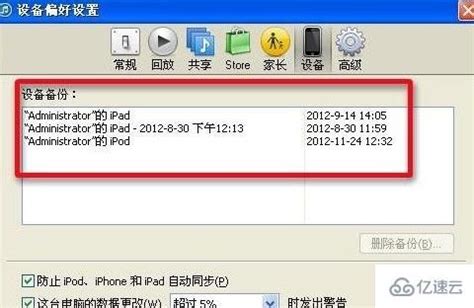
iTunes是Apple官方的同步工具,广泛应用于iPhone、iPad等设备的备份与同步。通过iTunes,用户可以将设备上的数据(包括应用程序、联系人、照片、短信等)备份到电脑上,以便在需要时恢复或迁移到新设备。然而,对于许多用户来说,找到iTunes备份文件的位置可能并不直观。本文将详细介绍在Mac和Windows系统中,iTunes备份文件的具体位置以及如何修改备份路径。

一、Mac系统中iTunes备份文件的位置
在Mac系统中,iTunes备份文件的位置取决于iTunes的版本以及操作系统的版本。以下是几种常见的情况:
1. iTunes 12或更早版本:
在Mac OS X中,iTunes备份文件通常存储在`~/Music/iTunes/Media/Backup`目录下。这里的`~`代表你的主用户文件夹。
如果你的iTunes Library位于其他位置,你可以通过iTunes的偏好设置来查看和更改备份文件的位置。
2. iTunes 13及更高版本:
对于iTunes 13及更高版本,iTunes Library文件夹可能已迁移到`~/Library/Music/iTunes/`目录下。不过,备份文件仍可能在这里找到。
另一种查找备份文件的方法是使用Finder。你可以点击菜单栏中的“前往”选项,然后按住Option键,这时“资料库”选项会显示出来。点击进入资料库,然后找到`Application Support`文件夹,继续前往下级`MobileSync`文件夹,里面的`Backup`就是备份文件所在的地方。
3. 通过快捷键查找:
在Finder中,你可以通过快捷键`Command+Shift+G`打开“前往文件夹”对话框,然后直接输入`~/Library/Application Support/MobileSync`,回车后即可找到`Backup`文件夹。
二、Windows系统中iTunes备份文件的位置
在Windows系统中,iTunes备份文件的位置也有所不同,但基本结构类似。以下是Windows 7、Windows 8和Windows 10中常见的备份文件位置:
1. Windows 7及更早版本:
在Windows 7及更早版本中,iTunes备份文件通常存储在`C:\Users\[YourUsername]\Music\iTunes\Media\Backup`目录下。这里的`[YourUsername]`代表你的Windows用户名。
2. Windows 8及Windows 10:
在Windows 8和Windows 10中,路径可能会有所不同,但基本结构依然类似。你可以尝试在`C:\Users\[YourUsername]\AppData\Roaming\Apple Computer\MobileSync\Backup\`目录下查找备份文件。需要注意的是,`AppData`文件夹通常是隐藏的,因此你需要在文件资源管理器中启用“显示隐藏文件”选项才能看到它。
另一种方法是打开iTunes软件,依次点击“编辑”->“偏好设置”->“设备”,即可看到所有通过iTunes备份的信息,包括备份设备以及备份时间。
3. 通过文件资源管理器查找:
在Windows系统中,你可以打开文件资源管理器,然后导航到上述路径来查找备份文件。如果你看不到`AppData`文件夹,请单击“查看”选项卡并选中“隐藏项目”框。
三、如何修改iTunes备份路径
默认情况下,Windows系统中的iTunes备份文件通常保存在C盘中。由于C盘作为系统盘,很多用户不希望将大量的备份文件放置在这里,因此可以通过修改iTunes备份路径的方式来释放C盘空间。以下是修改备份路径的具体步骤:
1. 删除原有的MobileSync文件夹:
首先,打开上述iTunes备份文件的默认文件夹,删除`C:\Users\[YourUsername]\AppData\Roaming\Apple Computer\MobileSync`文件夹(如果iTunes是首次安装,请先运行一次iTunes以确保文件夹存在)。
2. 在新磁盘中创建MobileSync文件夹:
在你想更改存放iTunes备份的新磁盘(如D盘或E盘)中新建一个文件夹,命名为`MobileSync`。
3. 创建符号链接:
打开电脑的运行程序(在Windows 10中,按`Windows键+R键`即可呼唤出),然后运行CMD。
在CMD窗口中,输入以下命令来创建符号链接(假设新磁盘的盘符为D,且新创建的MobileSync文件夹位于D盘的根目录下):
```
mklink /j "C:\Users\[YourUsername]\AppData\Roaming\Apple Computer\MobileSync" "D:\MobileSync"
```
执行完上述命令后,原本位于C盘的MobileSync文件夹将被重定向到D盘的MobileSync文件夹中,从而实现备份路径的修改。
四、其他注意事项
1. 备份文件的命名:
iTunes备份文件的命名通常包含设备的唯一标识符、备份日期和时间等信息。因此,即使你有多个设备的备份文件,也可以通过文件名来区分它们。
2. 备份文件的恢复:
当你需要将备份文件恢复到某个设备时,只需将设备连接到电脑上,然后打开iTunes并选择相应的备份文件进行恢复即可。
3. iCloud备份:
随着Apple推出了iCloud备份功能,许多用户选择将其作为主要的备份方式。如果你的设备支持iCloud备份,并且你希望使用更便捷的备份方式,可以考虑将备份迁移到iCloud上。
4. 及时备份:
无论你选择使用iTunes备份还是iCloud备份,都应该定期备份设备上的重要数据。这样可以防止数据丢失或损坏,并确保在需要时能够顺利恢复数据。
通过上述介绍,相信你已经了解了iTunes备份文件在不同操作系统中的位置以及如何修改备份路径的方法。希望这些信息能够帮助你更好地管理设备上的数据备份与恢复工作。
- 上一篇: 工行网银助手无法启动?揭秘可能的原因与解决之道!
- 下一篇: 如何观看《奔跑吧》直播
火爆游戏玩不停
新锐游戏抢先玩
游戏攻略帮助你
更多+-
05/03
-
05/03
-
05/03
-
05/03
-
05/03










